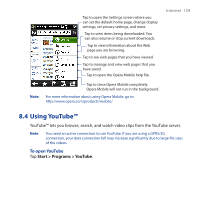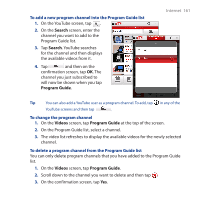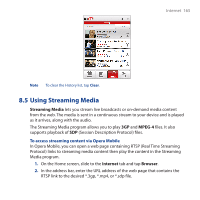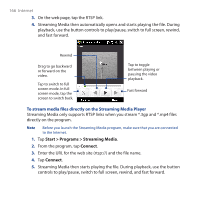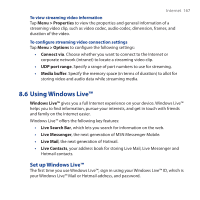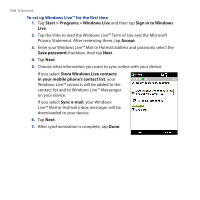HTC Touch Pro User Manual - Page 164
Bookmarks, History, To view Bookmarks, To add a video into Bookmarks, To delete a video from Bookmarks
 |
UPC - 610214618689
View all HTC Touch Pro manuals
Add to My Manuals
Save this manual to your list of manuals |
Page 164 highlights
164 Internet Bookmarks You can store frequently viewed videos into Bookmarks for quick access. To view Bookmarks On the YouTube screen, tap watch it. . Tap a video to To add a video into Bookmarks Do one of the following: • After watching a video, tap . • On the list of videos, tap on the video you want to add to Bookmarks and then tap . To delete a video from Bookmarks 1. On the Bookmarks screen, tap Edit. 2. Tap on the video you want to remove from Bookmarks. 3. On the confirmation screen, tap Yes. 4. Tap Done. History View recently watched videos on the History screen. To view History On the YouTube screen, tap . Tap a video to watch it.
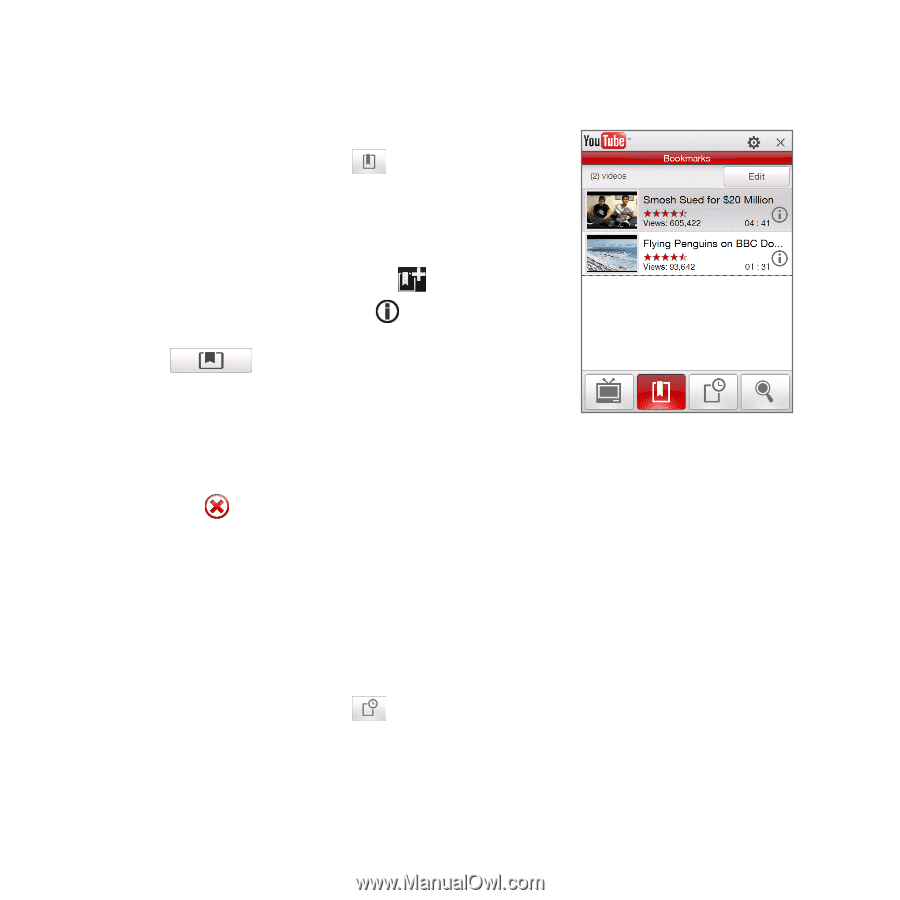
1³4
Internet
Bookmarks
You can store frequently viewed videos into Bookmarks for quick access.
To view Bookmarks
On the YouTube screen, tap
. Tap a video to
watch it.
To add a video into Bookmarks
Do one of the following:
•
After watching a video, tap
.
•
On the list of videos, tap
on the video
you want to add to Bookmarks and then tap
.
To delete a video from Bookmarks
1.
On the
Bookmarks
screen, tap
Edit
.
2.
Tap
on the video you want to remove from Bookmarks.
3.
On the confirmation screen, tap
Yes
.
4.
Tap
Done
.
History
View recently watched videos on the History screen.
To view History
On the YouTube screen, tap
. Tap a video to watch it.